大家好,上次为大家连载了如何实现W7100A中的UART(二),今天继续为大家分享最后一部分,希望大家喜欢。如何实现W7100A中的UART(二)请参考:
http://wiznet2012.blogspot.com/2012/05/w7100auart_24.html
6. 运行实例
本章介绍了iMCU7100EVB应用手册中如何下载和运行UART的例子。所有的代码都是用C语言编写并且在Keil环境下编译的。用户可以使用两个程序来下载HEX文档,HEX文档是在编译Keil工程中生成的。一种方法是WizISP程序,另外一种是W7100A调试器程序。具体的细节请参考‘iMCU7100EVB用户指南’,‘WizISP程序指南’,‘W7100A调试器指南’。
在iMCU7100EVB开发板上运行‘如何实现W7100A中的UART’文件中的示例代码过程如下:
1. 创建一个Keil工程,写入UART示例代码
2. 由Keil编译器编进行编译,并创建HEX文档
3. 利用WizISP或者W7100A调试器程序下载已经生成的HEX文件
4. 运行串行终端程序,设置端口、波特率等等
5. 在开发板上运行程序,确认能接收到来自终端程序的串行消息
下面的章节将会显示每一步的操作过程。
6.1 一个Keil工程
用户可以创建一个新的Keil工程,或者打开附件中的Keil工程,如图6.1所示。

<图6.1>打开UART的Keil工程
6.2 编译生成HEX文件
输入示例代码,并且进行编译,然后生成HEX文件。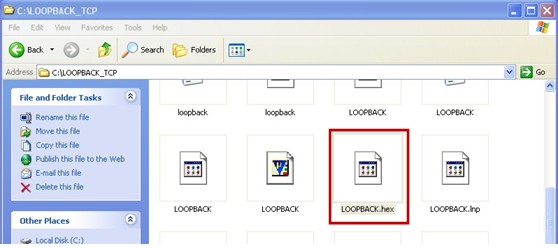
<图6.2>
通过Keil编译器生成HEX文件
6.3 下载HEX文件到iMCU7100EVB
利用WizISP程序或者W7100A调试器下载HEX文件到iMCU7100EVB开发板。如下图是用WizISP程序下载的。由于WizISP程序支持二进制文件下载,所以WizISP程序可以将HEX文件转换成BIN文件。
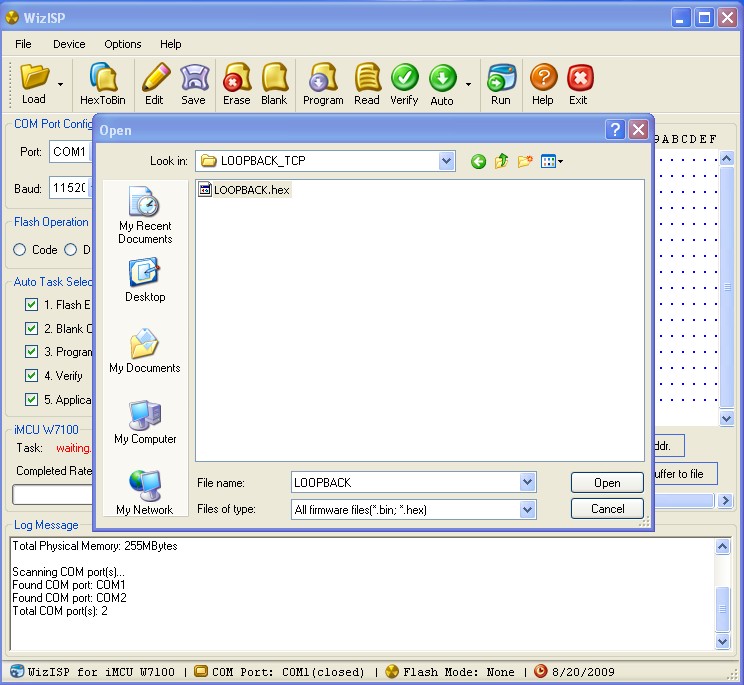
<图6.3>下载HEX文件到iMCU7100EVB
6.4 串行终端程序
需要用到串行中断程序来确认UART的示例程序是否正常运行。超终端是MS
Windows提供的最基本的应用程序。用户根据自己需要的处理环境来相应的设定串行端口、波特率和其它串行配置等。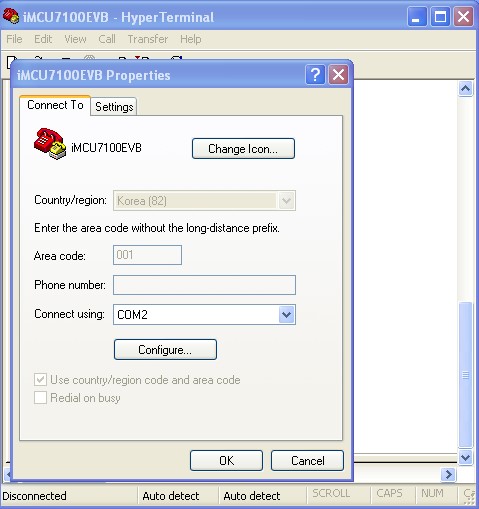
<图6.4> 超终端设置#1
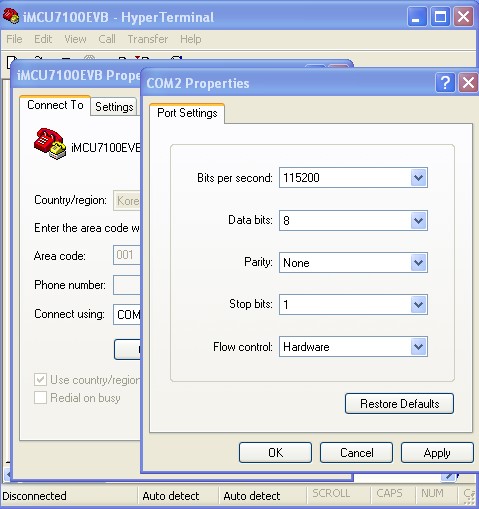
<图6.5>超终端设置#2
模式0或者模式1(8-Bit)
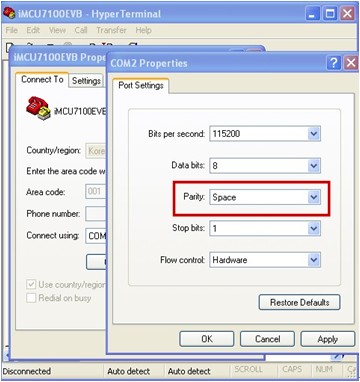
<图6.6>超终端设置#2 模式2和模式3
(9-Bit)
在UART通信中需要设置串行端口,同时根据需要的环境设定波特率,选择8位数据通信、无奇偶校验、1位停止位、硬件控制流量。在这篇文档中,串行端口选择COM2,波特率为115200。注意的是如果用户选择模式2或者模式3,必须设置奇偶校验位(0或1)。因为模式2和模式3是9位数据通信比模式0、模式1多了1位,增加的这一位用来奇偶校验或者是多处理器通信。在示例中没有用到多处理器通信,用户使用它来进行奇偶校验。
6.5 运行UART示例代码
在所有的设置都完成后,运行串行终端程序(超级终端机)。复位iMCU7100EVB开发板,运行示例代码程序。下面的程序是回送程序的结果,它可以显示键盘输入的信息。如果代码没有错误,并且用户键入的信息是‘Hello WIZnet!’,如图2.7显示结果。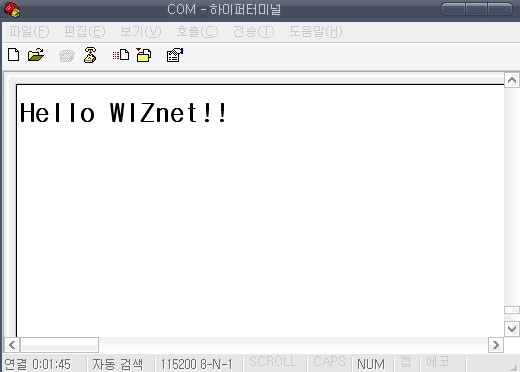
<图6.7> UART示例程序结果
没有评论:
发表评论